Salasanasuojaus Microsoft Office 2003 -asiakirjat

Salasanoilla voit estää muita ihmisiäavaamalla tai muokkaamalla Microsoft Office -asiakirjoja, esityksiä, työkirjoja ja tietokantoja. On tärkeää huomata, että jos se tehdään oikein, tämä salasanasuojaus / salausprosessi on erinomainen, mikä vaikeuttaa murtautumista. Joten päästämme siihen.
1. Avata ja Asiakirja haluat Salaa/salasanasuojaus
2. Klikkaus Työkalut, sitten Klikkaus vaihtoehdot
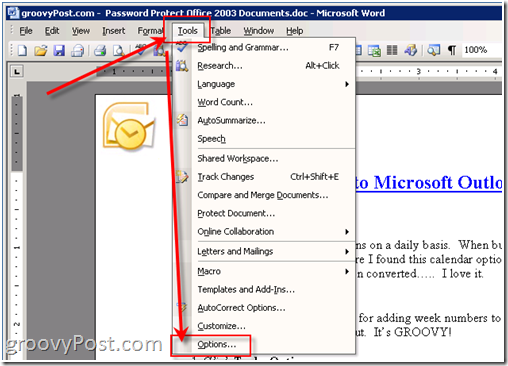
Kaikki kuvat on otettu Microsoft Word 2003: sta
3. Klikkaus turvallisuus välilehti ja sitten Cnuolla Pitkälle kehittynyt nappi
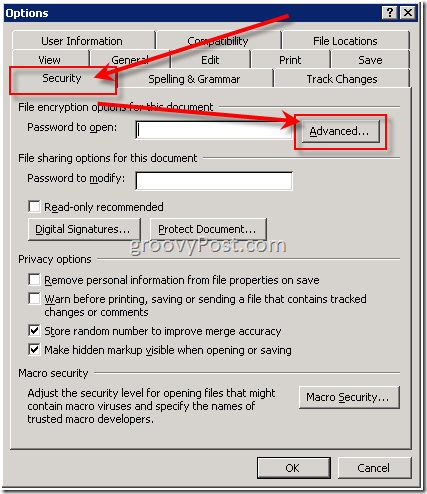
4. Selaa alas ja Klikkaus RC4, Microsoft Enhanced RSA ja AES-salaustekniikan tarjoaja. Oletuksena näppäimen pituus on 128, ja laatikko Salaa asiakirjan ominaisuudet on tarkistettu. tarkistaa Tämä ja Klikkaus kunnossa
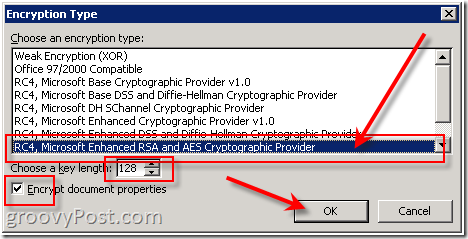
Jos ohitat tämän vaiheen, et ehkä lainkaan käytä salasanaa, koska käytettävissä on tavallisia salasananhakutyökaluja, jotka voivat rikkoa salausalgoritmien alemman tason.
Huomaa - On erittäin tärkeää käyttää alla olevaa vahvaa salasanaa tai salasanaa.
5. Klikkaus laatikossa Avaa salasana ja TyPE salasana. Klikkaus kunnossa kun valmis
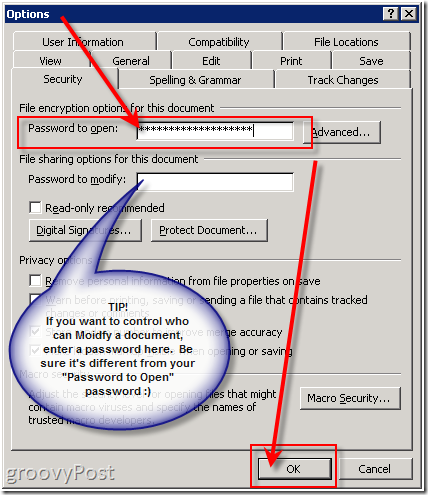
Huomaa, valitsemastasi salauksesta riippuen,salasanasi pituus voi olla rajoitettu 15-18 merkkiin. Lisäksi Muokkaa salasanaa on rajoitettu 15 merkkiin, eikä kovin turvallinen. On parempi tehdä PDF-tiedosto asiakirjasta, jos haluat antaa jonkun lukea, muttei muokata. Katso myös tämän artikkelin lopussa olevaa kohtaa "TAUSTA-INFO".
6. vuokraaja teidän Salasana ja Klikkaus kunnossa
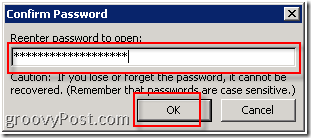
7. Klikkaus tiedosto, sitten Klikkaus Tallenna nimellä. (Tai, jos olet jo tallentanut tämän asiakirjan, vain Klikkaus Tallentaa, ja olet valmis.)
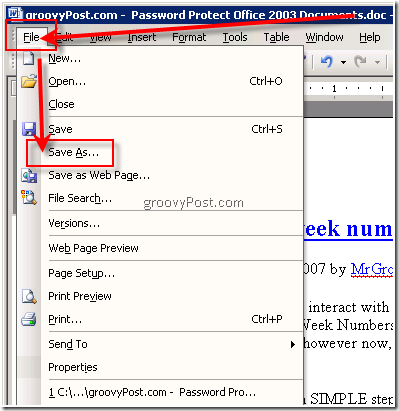
8. Tyyppi jonkin sisällä Tiedoston nimi ja Klikkaus Tallentaa
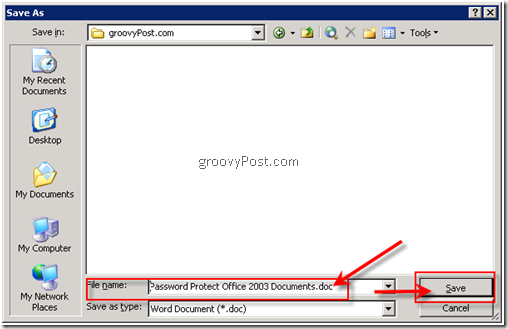
Valmis! Erittäin groovy ja turvallinen !!!
Taustatiedot:
- Avattava salasana: Oletuksena tämä ominaisuus käyttää LAME-salausta, joten muista lisätä pitkä salasana yhdessä tehostetun RSA- ja AES-salauksen kanssa Lisäasetukset-kohtaan.
- Muokattava salasana: Tämä ominaisuus ei käytä mitään salausmenetelmiä. Se on suunniteltu tekemään yhteistyötä luotettavien sisällönarvioijien kanssa; ei auttaa tekemään tiedostoasi turvallisemmaksi. Se on hieno tapa antaa ihmisille katsoa asiakirjaa, mutta estää heitä tekemästä muutoksia.
- Molemmat salasanat: Voit määrittää molemmat salasanat. Yksi käyttää tiedostoa ja toinen antaa tietyille tarkastajille luvan muokata sen sisältöä. Varmista vain, että jokainen salasana on erilainen kuin muut. :)
Kommentteja? Kysymyksiä?










Jätä kommentti